Starten Sie noch heute mit PDF Reader Pro!
Feiern Sie den neuen PDF Reader Pro V5.0 mit einem zeitlich begrenzten Doppelrabatt | 🔥 45% RABATT
- ProdukteNewPDF Reader ProLynxPDFArbeitsablauf&Entwickler
- Online-ToolsVon PDF konvertierenZu PDF konvertieren
- Funktionen
- GeschäftUnternehmenPartnerschaftFür weitere Geschäftszusammenarbeiten, bitte kontaktieren Sie uns
- RessourcenFAQs
 Pläne & Preise
Pläne & Preise
Direkte Preispläne. Keine Überraschungen oder versteckte Kosten. Alles ist klar. 

PDF Reader Pro Standard
Jahresplan
Zugriff auf 4 Geräte
$59.99
$59.99
Jährlich: $59.99
Automatische Verlängerung | Jährliche Abrechnung | Inkl. Steuern
AbonnierenJederzeit kündbar
Vergleich der Mitgliedschaftsvorteile Am beliebtesten
PDF Reader Pro Erweitert
Jahresplan
Zugriff auf 4 Geräte
$79.99
$79.99
Jährlich: $79.99
Automatische Verlängerung | Jährliche Abrechnung | Inkl. Steuern
KI-Assistent
1 Jahr kostenlos testen
Jederzeit kündbar
Vergleich der Mitgliedschaftsvorteile PDF Reader Pro Dauerlizenz
Lebenslange Autorisierung
Zugriff auf 1 Gerät
$99.99
$99.99
Einmaliger Kauf
Inkl. Steuern
Kaufen14-tägige Geld-zurück-Garantie unter Bedingungen
Vergleich der Mitgliedschaftsvorteile Pläne vergleichen
Kostenlose Version
$0
Vorteil
Plattform
Gerätezugriff
4 Geräte
4 Geräte
4 Geräte
1 Gerät
PDF KI
KI-Übersetzung, KI-Korrekturlesen, KI-Zusammenfassung, KI-Umschreiben, KI-Tiefes Denken
1 Jahr kostenlos testen, danach automatische Verlängerung für $79.99/Jahr. Jederzeit kündbar.
PDF konvertieren
Unbegrenzte Konvertierung
Konvertieren Sie PDF in Word, Excel, PPT, Bild, Text, CSV, HTML, RTF in hoher Qualität
Bild (JPEG, JPG, TIFF, BMP, PSD) zu PDF
Texte aus bildbasierten oder gescannten PDFs mit OCR extrahieren
Bereichs-OCRNew
PDF bearbeiten
Text bearbeiten: Text in PDFs hinzufügen, löschen, ändern
Bilder bearbeiten: Bilder in PDFs hinzufügen, löschen, zuschneiden, ersetzen, spiegeln und drehen
Fußzeile & Kopfzeile bearbeiten: Fußzeile & Kopfzeile hinzufügen, löschen, Eigenschaften ändern
Wasserzeichen bearbeiten: Wasserzeichen aus Bildern oder Text einfügen
Erweiterte Komprimierung mit benutzerdefinierten Einstellungen New
Hintergrund zu PDFs hinzufügen
Vergleichen und Unterschiede zwischen zwei PDFs hervorheben
Seiten organisieren
Seiten in einem PDF einfügen, löschen, extrahieren, drehen, neu positionieren und ersetzen
Mehrere Dokumente zu einem neuen PDF kombinieren oder bestimmte Seiten aus verschiedenen PDFs zusammenführen
PDF-Seiten als separates Dokument aufteilen
Formulare erstellen, ausfüllen & signieren
Adobe PDF ausfüllbare Formulare erstellen
Formulare ausfüllen
Digitale Signatur
Elektronische Signatur
1 Signatur
Anmerkungen
Hervorheben, unterstreichen, Notizen und weitere Anmerkungswerkzeuge
PDF-Stempel anpassen (dynamische und Text-/Bildstempel)
Link einfügen
Fläche und Umfang von Objekten im PDF messen und kommentieren
PDF anzeigen
Multi-Tab-Viewer
TTS (Text-zu-Sprache)
Geteilte Ansicht, um 2 PDFs gleichzeitig zu überprüfen
Unterschiedliches Thema
PDF drucken
Buch oder Poster nach Bedarf drucken
Mehrere Seiten eines PDFs auf einem Blatt Papier drucken
Sicherheit
Sensible Informationen schwärzen
Zugriffsberechtigungen für Dokumente festlegen
Kopier- und Druckberechtigung für Dokumente festlegen
Stapelverschlüsselung von PDF-Dokumenten
PDF-Passwortentferner
Vorteil
Plattform
Gerätezugriff
4 Geräte
4 Geräte
4 Geräte
1 Gerät
PDF KI
KI-Übersetzung, KI-Korrekturlesen, KI-Zusammenfassung, KI-Umschreiben, KI-Tiefes Denken
1 Jahr kostenlos testen, danach automatische Verlängerung für $79.99/Jahr. Jederzeit kündbar.
PDF konvertieren
Unbegrenzte Konvertierung
Konvertieren Sie PDF in Word, Excel, PPT, Bild, Text, CSV, HTML, RTF in hoher Qualität
Bild (JPEG, JPG, TIFF, BMP, PSD) zu PDF
Texte aus bildbasierten oder gescannten PDFs mit OCR extrahieren
Bereichs-OCRNew
PDF bearbeiten
Text bearbeiten: Text in PDFs hinzufügen, löschen, ändern
Bilder bearbeiten: Bilder in PDFs hinzufügen, löschen, zuschneiden, ersetzen, spiegeln und drehen
Fußzeile & Kopfzeile bearbeiten: Fußzeile & Kopfzeile hinzufügen, löschen, Eigenschaften ändern
Wasserzeichen bearbeiten: Wasserzeichen aus Bildern oder Text einfügen
Erweiterte Komprimierung mit benutzerdefinierten EinstellungenNew
Hintergrund zu PDFs hinzufügen
Vergleichen und Unterschiede zwischen zwei PDFs hervorheben
Seiten organisieren
Seiten in einem PDF einfügen, löschen, extrahieren, drehen, neu positionieren und ersetzen
Mehrere Dokumente zu einem neuen PDF kombinieren oder bestimmte Seiten aus verschiedenen PDFs zusammenführen
PDF-Seiten als separates Dokument aufteilen
Formulare erstellen, ausfüllen & signieren
Adobe PDF ausfüllbare Formulare erstellen
Formulare ausfüllen
Digitale Signatur
Elektronische Signatur
1 Signatur
Anmerkungen
Hervorheben, unterstreichen, Notizen und weitere Anmerkungswerkzeuge
PDF-Stempel anpassen (dynamische und Text-/Bildstempel)
Link einfügen
Fläche und Umfang von Objekten im PDF messen und kommentieren
PDF anzeigen
Multi-Tab-Viewer
TTS (Text-zu-Sprache)
Geteilte Ansicht, um 2 PDFs gleichzeitig zu überprüfen
Unterschiedliches Thema
PDF drucken
Buch oder Poster nach Bedarf drucken
Mehrere Seiten eines PDFs auf einem Blatt Papier drucken
Sicherheit
Sensible Informationen schwärzen
Zugriffsberechtigungen für Dokumente festlegen
Kopier- und Druckberechtigung für Dokumente festlegen
Stapelverschlüsselung von PDF-Dokumenten
PDF-Passwortentferner
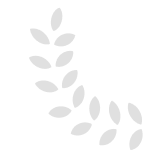
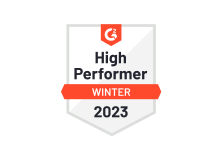
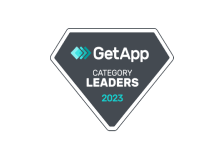



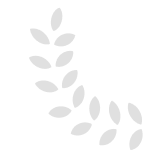
FAQ
- Warten Sie einige Minuten: Verzögerungen können aufgrund von Netzwerkproblemen auftreten, geben Sie ihm also etwas Zeit.
- Stellen Sie sicher, dass Ihre E-Mail-Adresse korrekt ist: Überprüfen Sie, ob die eingegebene E-Mail-Adresse korrekt und frei von Tippfehlern ist.
- Überprüfen Sie Ihren Spam- oder Junk-Ordner: Manchmal können E-Mails mit Bestätigungscodes fälschlicherweise als Spam kategorisiert werden. Schauen Sie dort nach, ob der Code dorthin gesendet wurde.
- Fordern Sie den Code erneut an: Wenn Sie den Code immer noch nicht erhalten haben, versuchen Sie, ihn erneut anzufordern.
Unser KI-Assistent ist ausschließlich auf Windows- und Mac-Geräten verfügbar, nicht auf mobilen Geräten.
1. Öffnen Sie PDF Reader Pro und klicken Sie auf Anmelden in der oberen rechten Ecke;
2. Melden Sie sich in Ihrem Konto an;
3. Nach erfolgreicher Anmeldung werden alle Vorteile sofort freigeschaltet.
Hinweis: Bitte stellen Sie sicher, dass Ihr Anmeldekonto dasselbe ist, das Sie beim Kauf eingegeben haben.
PDF Reader Pro Standard - Jahresplan: Unterstützt 4 Geräte auf 4 Plattformen: Mac, Windows, iOS und Android.
PDF Reader Pro Erweitert - Jahresplan: Unterstützt 4 Geräte auf 4 Plattformen: Mac, Windows, iOS und Android.
PDF Reader Pro Dauerlizenz: Unterstützt 1 Gerät auf 2 Plattformen: Mac und Windows.
1) PDF Reader Pro Erweitert - Jahresplan
- Preis: $79.99/Jahr
- Unterstützte Geräte: Bis zu 4 Geräte auf 4 Plattformen – Mac, Windows, iOS und Android.
- Verlängerung: Automatische Verlängerung zu $79.99/Jahr.
2) PDF Reader Pro Dauerlizenz
- Preis: $99.99
- Unterstützte Geräte: 1 Gerät auf Mac oder Windows.
- Einmalige Zahlung: Keine Verlängerung, lebenslanger Zugriff auf das gewählte Gerät.
Standardmäßig erlaubt Mac OS 11 Benutzern nur die Installation von Anwendungen aus 'verifizierten Quellen'. Dies führt dazu, dass die meisten Versuche, Software aus dem Internet oder von physischen Medien zu installieren, fehlschlagen.
Bitte gehen Sie zu Installationsfehler auf dem Mac, um mehr Details über die Installationsfehler zu erfahren.
 Support Chat
Support Chat Today 4:53 AM

Hi, I'm your PDF Reader Pro smart customer service bot. How can I assist you today?😊
Purchase & LicenseTroubleshootingUse TutorialVolume Purchase with 50%OFF